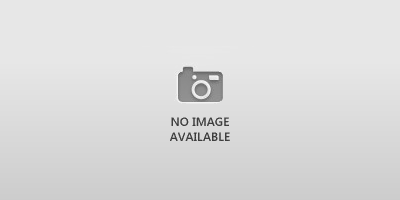عمل الفيديو
نحتاج في أوقات كثيرة إلى تحويل بعض الصور الجامدة لدينا، إلى فيديو مرئي جميل، مزود بالكثير من الإضافات، والتأثيرات، فيخلق من سكون الصور، تناغما جديدا، وحدثا له طابع جمالي مميز.
هناك الكثير من البرامج التي تساعد على تحويل مجموعة من الصور إلى فيديو، ومن خلالها نستطيع إضافة التسجيلات الصوتية، أو الأغاني، مع الملصقات المميزة، والتأثيرات اللونية، ومزايا أخرى عديدة سنتعرف عليها من خلال شرح برنامج video show، صانع الفيديوهات.
هذا التطبيق يدعم العديد من المزايا أهمها: مزج الصور، والفيديو بشكل مبسط وجميل، وإضافة عدة عناصر جديدة على المقاطع المرئية المسجلة، كما يدعم باقة منوعة من الملصقات، والصور، والصور المتحركة، والنصوص، وتحديد المواقع، والمدة الزمنية، بالإضافة إلى مجموعة من الفلاتر اللونية والتي يصل عددها إلى ما يزيد عن ثلاثين فلترا.
طريقة خلق فيديو من مجموعة صور
- نحمل التطبيق video show من المتجر الخاص بنا، وهو برنامج متوفر على متجر هواتف آندرويد، وآبل.
- نفتح التطبيق فتظهر لنا واجهته الرئيسية، والتي تحتوي على مجموعة من الأيقونات، والتي من خلالها نستطيع البدء بالعمل في صنع الفيديو، وهي كالتالي:
- تحرير الفيديو?: من خلال هذه الأيقونة نستطيع تعديل الفيديوهات الجاهزة، وتغييرها، من خلال الصوت، والتأثير، وكتابة النص، وإضافة فلتر، وإضافة موسيقى، وملصقات منوعة.
- فيديو بصور?: في هذه الأيقونة يمكننا صنع فيديو متكامل من خلال مجموعة من الصور الموجودة في الاستوديو الخاص بنا، نضغط عليها لنبدأ العمل في صنع الفيديو.
- ننتقل إلى واجهة جديدة معنونة باسم تحديد المقطع، ومن خلالها نجد الفئات التي توجد بداخلها الصور التي نرغب بعمل الفيديو منها، كصور برنامج الواتس آب، وصور الكاميرا، والصور التي تتبع لتطبيقات منوعة محملة على جهازنا الخاص.
- ننقر على سبيل المثال على خيار صور من برنامج الواتس آب، فنحدد الصور التي نرغب بتحريرها في الفيديو، وذلك من خلال النقر عليها فقط، لتتجمع في شريط موجود في أسفل التطبيق، ثم نضغط الأمر ابدأ.
- ندخل إلى صفحة المحرر، نجد فيها عددا من الخيارات وهي:
- الموضوع: أو نوع التأثير ونتائج اللوني، والحركي الذي نرغب في اختياره في تحرير الفيديو الخاص بنا.
- المدة: ومن خلالها نحدد المدة الزمنية للفيديو.
- موسيقى: ومن خلالها نستطيع إضافة الموسيقى التي نرغب، فبمجرد أن نضغط عليها تظهر لنا عدة خيارات لاختيار الموسيقى، مثل: موسيقى تم تنزيلها من خلال نفس التطبيق، أو خيار أغنياتي، أي الأغاني المخزنة لدينا في المكتبة الموسيقية الخاصة بنا، فنضغط عليها، ونختار الأغنية التي نرغب، كما نستطيع أيضا تحرير الأغنية التي أضفناها للفيديو، من خلال زيادة معدل الصوت، أو تخفيضه.
- نذهب إلى عنوان تحرير الفيديو، والذي من خلاله تظهر عددا من الخيارات وهي:
- تحرير القناصة: أي نعدل على الصور من خلال زيادة، أو تقليل مدة عرضها في الفيديو.
- التقريب: من خلاله نستطيع تقريب الصور، وإبعادها، بحسب الذوق الفني للصورة.
- تناوب: أي وضع الصور بطريقة تتناوب في الظهور أثناء عرض الفيديو.
- السرعة: أي ضبط سرعة الفيديو بحسب ما نريد.
- ننتقل إلى الخيار الثاني من قائمة الخيارات المطروحة في لائحة تحرير الفيديو وهي الترجمة المكتوبة، والتي من خلالها يمكن إضافة النص الذي نرغبه على الفيديو.
- نجد أيضا قائمة الملصقات المنوعة، والتأثيرات اللونية الخاصة بها في خيار لاصقة، والذي بمجرد الضغط عليه نجد مجموعة كبيرة من الملصقات التي نستطيع إضافتها للفيديو، بما يناسب موضوعه.
- ندخل إلى خيار انتقال، ومن خلاله نستطيع تحديد التأثير ونتائج الحركي للفيديو، مثل: عرض بالتلاشي، أوعامودي، أو أفقي، أو زوم، أو عرض شرائح، وغيرها.
- نجد في آخر خيارات تحرير الفيديو، خيار إضافة كليب، والذي من خلاله نستطيع إضافة فيديو جاهز، للفيديو الذي قمنا بصنعه، وبعد أن ننتهي من كل هذه الطرق وخطوات نضغط على السهم الموجود في أعلى يمين الصفحة لتصدير الفيديو، وتحميله من التطبيق، ومشاركته عبر أي تطبيق آخر.